Недавно мы делали обзор на TV-приставку H96 MAX, которую довольно часто используют продавцы с Aliexpress, как своеобразный технический «Lvl Ap», дополняя ей комплектации многих популярных моделей проекторов. Сегодня же мы разберем ещё один TV-Box на базе ОС Android 8.1 Oreo и фирменной оболочкой Android TV, а именно любимчика многих пользователей и одно из самых ходовых, на текущий момент, устройств данного типа — Xiaomi Mi Box S.

Основные характеристики
| Тип | TV приставка на базе ОС Android |
| Версия ОС | Android 8.1 Oreo (оболочка Android TV) |
| CPU | Amlogic S905X, 4-е ядра Cortex-A53 |
| GPU | Mali-450 |
| Оперативная память | 2Gb DDR3 |
| Встроенная память | 8Gb |
| Поддержка видео форматов | AVI, MKV, WMV, ISO, TS, RM, MOV, MP4, FLV, ASF, DAT, MPG, RMVB, VOB |
| Поддержка аудио форматов | MP3, AAC, APE, FLAC, DTS |
| Поддержка фото форматов | JPEG, BMP, GIF, PNG, TIFF |
| Поддержка HDR | Есть |
| Декодирование форматов | Есть, с поддержкой 4K и HDR |
| Чтение файловых систем | FAT16, FAT32, NTFS |
| Беспроводная связь | Wi-Fi 2.4 GHz/5 GHz Broadcom BCM4345 с поддержкой 801.11ac MIMO 1×1 + Bluetooth |
| Порты | USB 2.0а, HDMI 2.0a, Audio, порт питания |
| Габариты | 96х17х95 мм |
| Вес | 0,147 кг |
| Средняя стоимость | от 3.500 до 4.500 тыс. руб. |
Комплектация и внешний вид
Стильный и компактный дизайн, выполненный из качественного матового пластика. Если бы не отведенная под порты подключения задняя часть приставки она казалась бы абсолютно монолитной и больше походила бы на украшение для интерьера, чем на современный TV-Box.
Mi Box S — распаковка, подключение и настройка наверное лучшего медиакомбайна
Комплект поставки минималистичен и включает в себя только самое необходимое: сам TV-Box, пульт ДУ, кабель HDMI, блок питания и инструкцию.
Видео распаковки и первичной настройки можно посмотреть тут:
Установка и запуск
TV-Box подключается по средствам HDMI кабеля и может быть подключен, как к проектору, так и к напрямую к монитору или телевизору. При первом включении приставка попросит вас зажать и удерживать две клавиши на пульте ДУ для его последующей синхронизации с устройством. После подключения пульта ДУ необходимо выбрать язык меню из предлагаемого списка (выбираем Русский).
Далее останется только подключить приставку к Wi-Fi и войти в учетную запись Google. Кстати, первичную настройку и подключения можно произвести и с обычно смартфона на ОС Android, для нужно будет перейти в приложении Google, когда приставка запросит выведет уведомление «Установка с помощью устройства Android». После подобной настройки смартфон можно будет использовать в качестве пульта ДУ.
Ключевые особенности
Проанализировав наиболее часто повторяющиеся отзывы о приставке Xiaomi Mi Box S, можно сказать, что чаще всего пользователи положительно оценивают быстродействие и мультиформатность приставки, а также удобство работы с ОС Android 8.1 Oreo. При этом необходимо отметить, что несмотря на довольно свежую версию операционной системы она имеет свою специфику свойственную для большинства TV-приставок. Например, если зайти в Google Play, то вы обнаружите, что большое количество приложений недоступно для скачивания и установки, так как это именно Android TV. Однако, данная версия приставки имеет возможность установки APK файлов, для этого их достаточно будет скачать на смартфон или ноутбук и перенести на флешку, с которой их можно будет установить уже на сам TV-Box. Приставка успешно справляется с декодированием в 4K, а также корректно работает с HDR.
ВАЖНО! После подключения и установки Xiaomi Mi Box S обязательно обновите устройство до последней версии.
На более старых версиях прошивки можно встретить так называемый баг «синего экрана смерти», который лечится через длительное удержании кнопки включения и выбора пункта перезагрузки. Также для старой и более сырой версии ОС характерна проблема с пробуждением из режима ожидания. К счастью, обновление приставки, как правило решает эти проблемы.
Источник: chinese-projectors.ru
Xiaomi Mi Box S — старый телевизор может быть умным!

Интерфейс Xiaomi Mi Box S достаточно интуитивно понятен. Главный экран состоит из нескольких разделов. Вверху есть поисковая система, кнопка настройки и время. Чуть ниже вы найдете ряд, в который вы можете добавить свои любимые приложения. Каждая следующая строка состоит из иконки очередного приложения вместе с фильмами, которые в данный момент нам предлагают посмотреть.
Стихи можно свободно изменять: добавлять, удалять, менять местами. Кроме того, под левой кнопкой на пульте есть меню со всеми установленными нами приложениями. Через несколько минут бездействия запускается заставка. Изображения во время работы заставки можно настроить после подключения к Google Home на телефоне.
Как вы можете видеть на видео ниже, навигация по главному экрану имеет плавную анимацию, и редко что-то зависает. Кроме того, операционная система работает стабильно — устройство ни разу не зависло у меня так, что пришлось его сбрасывать, удаляя. штекеры от электричества.
Датчанин Techniczne
Операционная система
Android TV 8.1 Oreo
4-х ядерный ARM Cortex A53
Графический процессор
4 + 2 ядра Мали 450
Оперативная память
Встроенная память
802.11 / б / г / п / переменный ток
2.4 и 5 ГГц
Максимальное разрешение
4K при 60 кадрах в секунду с HDR
VP9
H.264
H.265
MPEG1 / 2/4
VC-1
RM / RMVB (Реальный 8/9/10)
Аудио кодирование
Dolby Audio
DTS-HD
Соединители
Мини-джек 3,5 мм (S / PDIF)
HDMI 2.0
USB 2.0 тип A
Потребляемая мощность
Состав упаковки
Mi Box S
Bluetooth пульт дистанционного управления
Власть
Короткий кабель HDMI
2 батарейки ААА для пульта дистанционного управления
Инструкция по вводу в эксплуатацию на нескольких языках (включая английский)
95,25 x 95,25 х 16,7 мм
Разъемы на задней панели Mi Box S.

настройки
Верхняя правая кнопка на главном экране скрывает настройки. Если щелкнуть его справа, откроется меню настроек с целым списком полезных элементов: настройки сети WiFi, управление приложениями, заставка, разрешение экрана, звук, подключенные устройства Bluetooth, настройки речи и сведения, связанные с вашей учетной записью Google.
Для меня одной из самых важных настроек оказалось положение «HDMI CEC». У меня есть ТВ-бокс, подключенный к проектору, который также поддерживает эту опцию. Благодаря этому я использую пульт только для Mi Box, а проектор сам включается при обнаружении связи с устройством. Точно так же, когда я выключаю Mi Box, проектор также выключается. Ниже вы найдете скриншоты меню настроек.
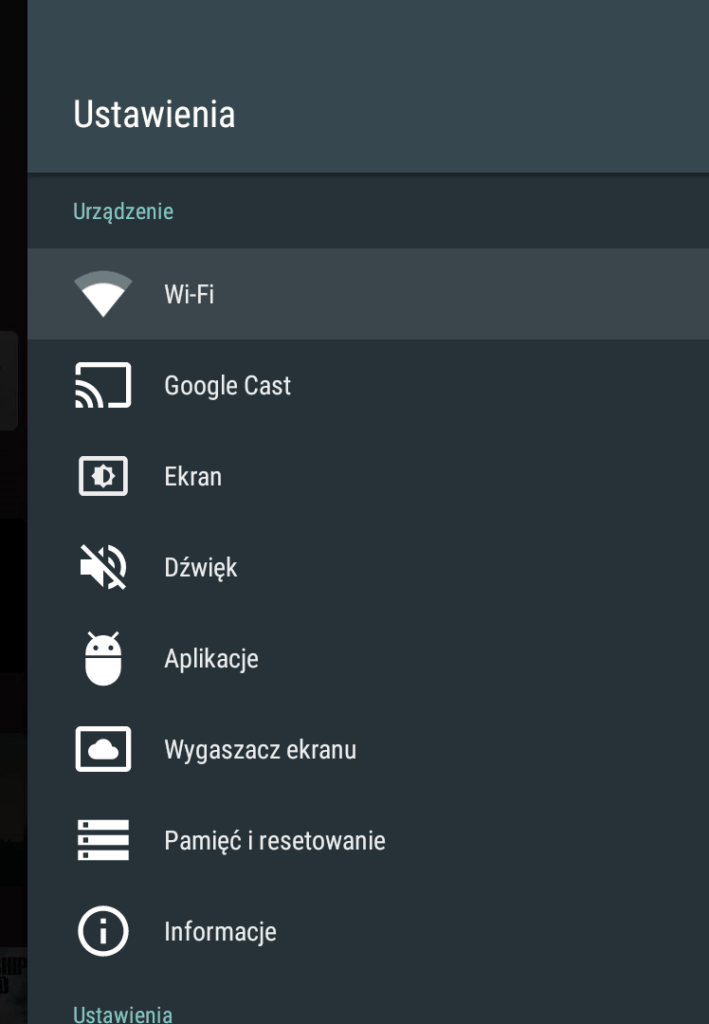
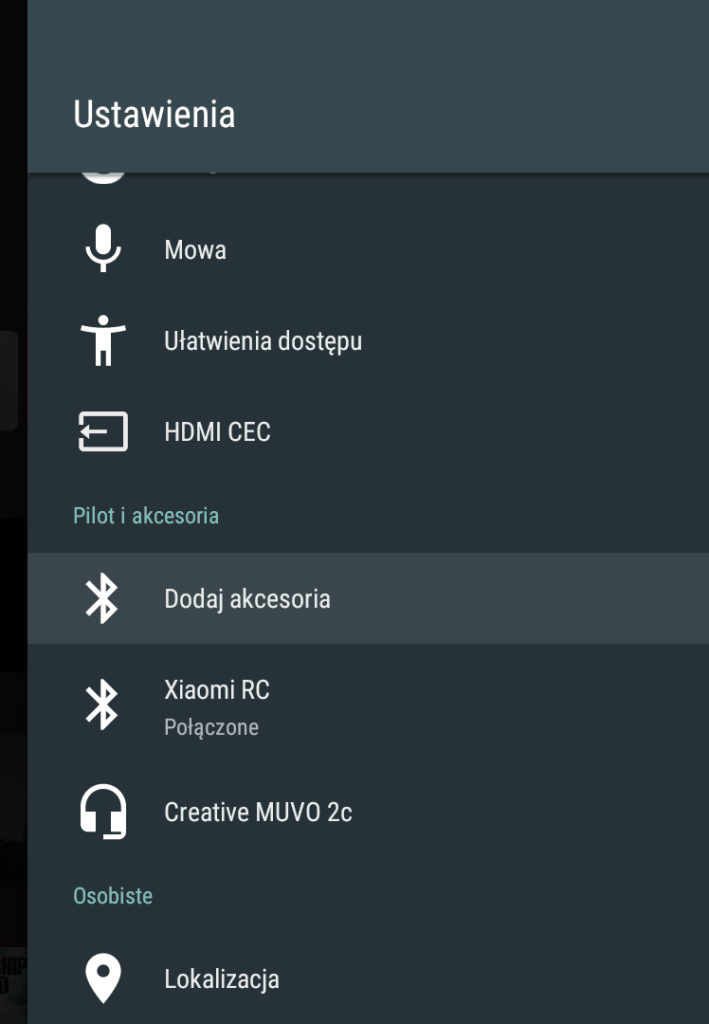
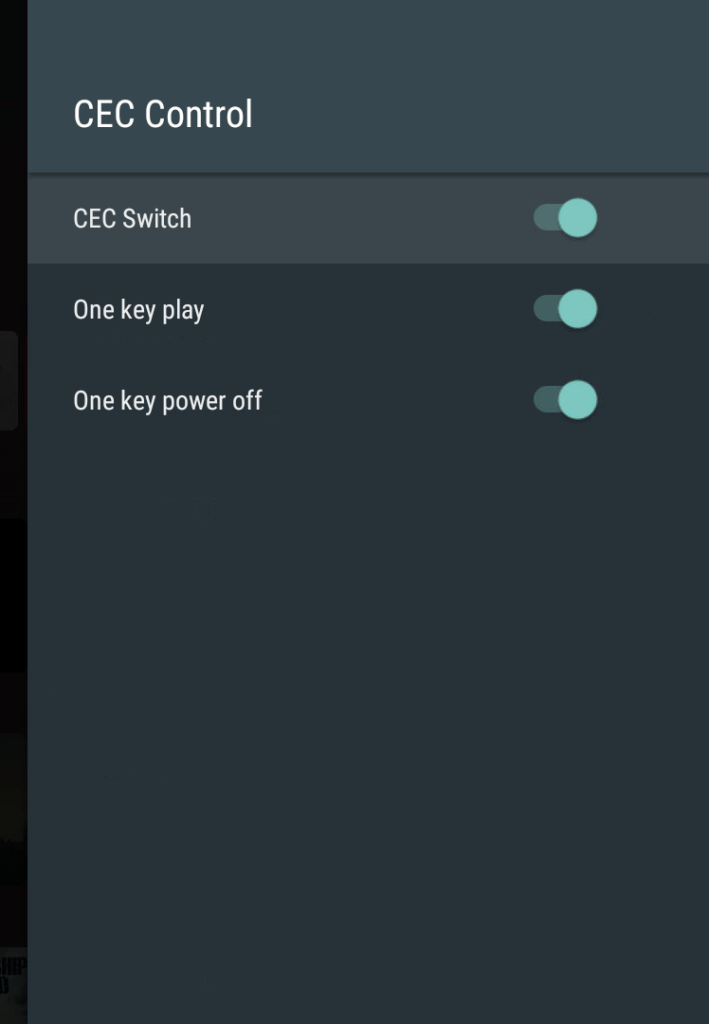
Пульт дистанционного управления и устройства Bluetooth
В комплекте поставки Mi Box S вы найдете специальный пульт дистанционного управления. Устройство следует запитать от пары батареек ААА, а затем, нажав на одну из кнопок, пара с нашей телевизионной приставкой. В основном пульты беспроводные. Однако этот подключается к целевому устройству не через инфракрасный сигнал, а через Bluetooth. Благодаря этому управление телевизором не зависит от того, правильно ли мы держим пульт, и теоретически спрятать Mi Box в корпусе телевизора не должно быть проблемой (при достаточно сильном сигнале WiFi).
Пульт дистанционного управления буквально имеет несколько кнопок. Это: кнопка включения/выключения, голосовой помощник (кроме того, на передней панели пульта находится микрофон), широкий ободок, выполняющий функции кнопок направления с подтверждением посередине, кнопка быстрого меню, назад, возврат к главный экран, сокращенный к Netflix и к прямому телевидению (сначала необходимо назначить целевое приложение) и уменьшить / увеличить громкость. В отличие от предшественника, здесь также есть кнопки-помощники, Netflix и «Live». Новый пульт также немного больше и тяжелее, что положительно сказывается на эргономике использования.
Вместо пульта дистанционного управления мы также можем управлять им с помощью смартфона с приложением «Android TV». После сопряжения устройства с телефоном у нас есть два вида управления на выбор: кнопки и тачпад. Использование поисковой системы значительно упрощает клавиатура на нашем смартфоне.
Чтобы расширить возможности стандартного пульта дистанционного управления, Xiaomi имеет встроенный Bluetooth в своем устройстве. Нет проблем подключить мышь, клавиатуру, игровую панель или дополнительные беспроводные динамики. Я часто использую дополнительный беспроводной динамик во время крутых сеансов фильма.
Источник: smartme.pl
Руководство пользователя Xiaomi Box S


Изготовлено по лицензии Dolby Laboratories. Dolby, Dolby Audio и символ двойной буквы D являются товарными знаками Dolby Laboratories.
Документы / Ресурсы
Похожие сообщения
Общее руководство пользователя телефона Xiaomi — Скачать [оптимизированное] Общее руководство пользователя телефона Xiaomi — Скачать
Руководство пользователя Mi Box Продукт оконченview Mi Box x1 Блок питания x1 Пульт (дистанционное управление) x1…
Mi Box User Manual Комплектация Установка 1. Подключите Mi Box S к телевизору 2.…
Xiaomi Air Purifier 2C Руководство пользователя Mi Air Purifier 2C Руководство Q): Не умный очиститель воздуха,…
Источник: ru.manuals.plus